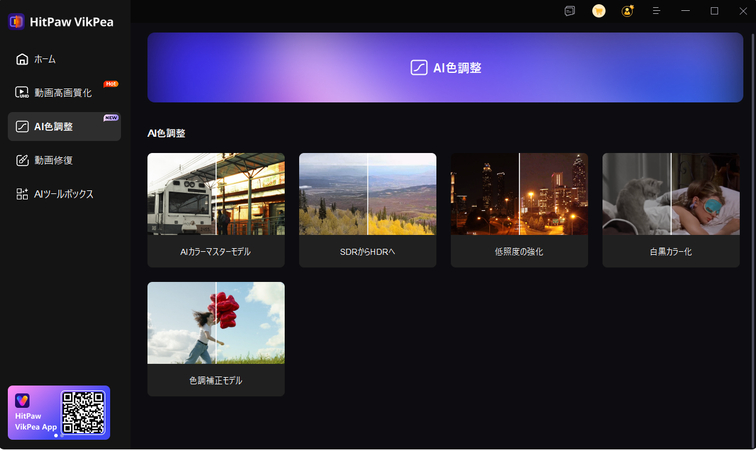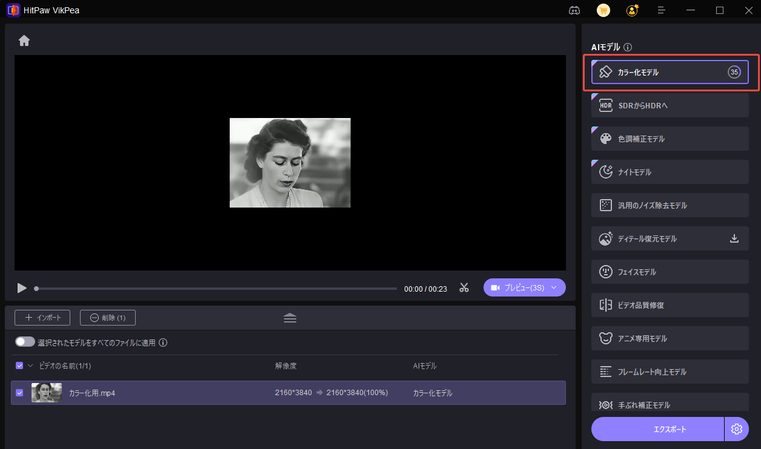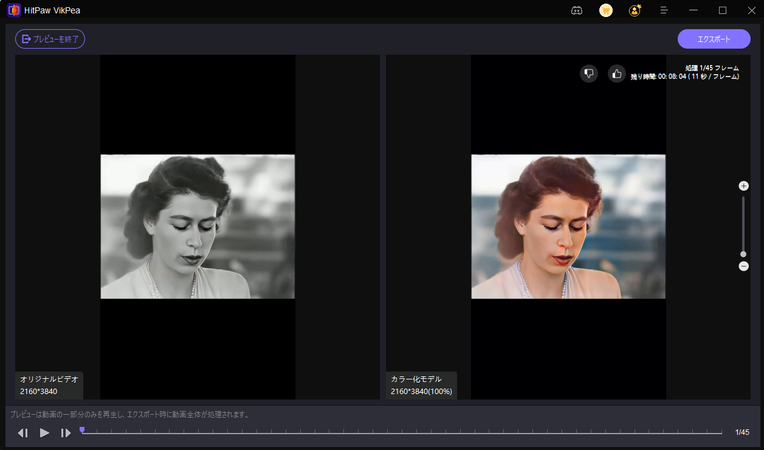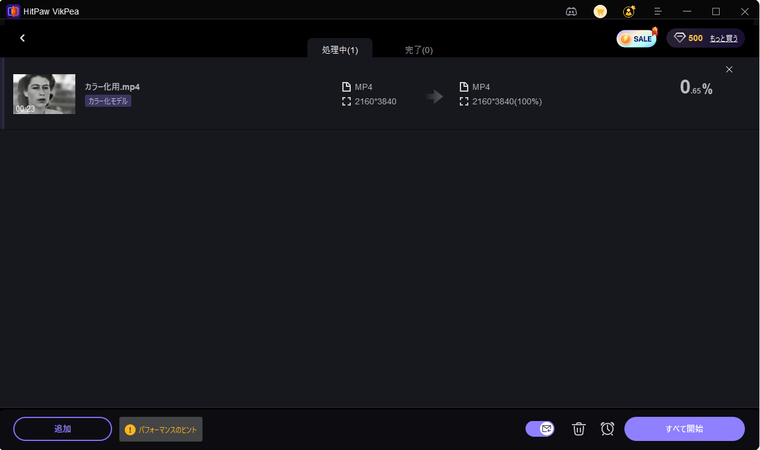「2025年最新」AIカラーグレーディングソフトおすすめ6選
カラーグレーディングは動画制作における最も重要なステップの一つです。しかし、カラーグレーディングとは正確には何でしょうか?簡単に言えば、特定のルックやムードを実現するために、動画の色、コントラスト、明るさを調整するプロセスです。シネマティックなトーン、鮮やかなビジュアル、あるいは微妙な強化を目指す場合でも、フッテージのカラーグレーディング方法を知っていれば、その品質を劇的に向上させることができます。
高品質なカラーグレーディングツールは、精密な調整を可能にするだけでなく、多くの場合AI駆動型の機能を搭載しており、時間を節約し精度を向上させます。AIカラーグレーディングソフトウェアを使用すると、動画を自動的に強化し、色を修正し、さらには損傷したフッテージを修復することもできます。最高の結果を求めるクリエイターにとって、どのようなツールが利用可能か、またその使用方法を理解することが不可欠です。

パート1: 2025年の最高の6つのカラーグレーディングツール
最高のカラーグレーディングソフトウェアを選ぶ際の主要な要素には、AI支援による修正、動画品質の強化、ユーザーフレンドリーなインターフェース、バッチ処理のサポート、価格が含まれます。以下に2025年のトップ動画カラーグレーディングツールを紹介します。
1. HitPaw VikPea
HitPaw VikPeaは、最小限の労力でプロフェッショナルな結果を求めるクリエイターのために設計された包括的な動画強化ツールです。4Kまでの動画品質強化をサポートすると同時に、動画のカラーグレーディングを自然に行うこともできます。そのAIカラーモジュールにはカラーエンハンスメントモデルが含まれており、自然な外観を維持しながら鮮やかさ、彩度、コントラストを向上させます。カラーグレーディング以外にも、VikPeaは損傷した動画の修復、ノイズの低減、解像度のアップスケールが可能です。
対応システム:Windows & Mac & Webベース
価格:無料トライアル
主な特徴:
- 鮮やかで自然なグレーディングのためのカラーエンハンスメントモデルを搭載したAIカラーモジュール
- 動画品質強化(最大4K)
- 複数の動画に対するバッチ処理
- カラーコレクションと動画カラーリング機能
- ノイズ低減と損傷したフッテージの修復
- 高速レンダリングとエクスポート
VikPeaで動画のカラーグレーディングを行う方法
ステップ1.インストール後VikPeaを起動します。左側のメニューから「AIカラー」を選択します。カラーエンハンスメントモデルを選択し、強化したいフッテージをインポートします。

ステップ2.出力解像度、ビットレート、出力形式をカスタマイズできます。

ステップ3.「プレビュー」ボタンをクリックし、並べて表示される強化前後の比較を確認します。

ステップ4.結果に満足したら、「エクスポート」をクリックして動画全体の処理を開始します。

利点:
- グレーディング、カラーコレクション、品質強化を一体化したソリューション
- AI駆動の自動化により時間を節約
- 4K HDRとバッチ処理をサポート
- 低品質または損傷したフッテージを修復
欠点:
- 全機能を使用するには有料版が必要
- 上級プロフェッショナル向けの手動微調整機能が限られている
2. ColourLab.ai - シネマティックカラーグレーディングに最適
ColourLab.aiは、シネマティックグレードの結果を求める映画製作者向けに特化したAIベースのツールです。複雑なグレーディングワークフローを簡素化しながら、プロフェッショナルな品質を保証します。
対応システム:Windows & macOS、さらにDaVinci ResolveやPremiere Proなどの人気編集ソフトとの統合対応。
価格:サブスクリプション制。
主な特徴:
- AI駆動のグレーディングとフィルムエミュレーション
- カスタムルックのためのLUT(ルックアップテーブル)サポート
- 自動カラーバランスと露出調整
- チーム向けのリアルタイムコラボレーション
- 大規模プロジェクトのためのバッチグレーディング
使用方法:
- フッテージをColourLab.aiにインポートします。
- AIカラーグレーディングプリセットを適用するか、カスタムルックを作成します。
- 必要に応じて手動で明るさ、コントラスト、トーンを微調整します。
- グレーディング済みのフッテージをエクスポートするか、最終編集のためにNLEソフトウェアに送信します。

利点:
- シネマティックプロジェクトに最適
- AI駆動の調整により時間を節約
- 高度なLUTとフィルムエミュレーションオプション
欠点:
- 高性能なハードウェアが必要
- サブスクリプション制(一括購入オプションなし)
3. DaVinci Resolve - カラーグレーディングの業界標準
DaVinci Resolveは、詳細なグレーディングと編集のためのプロフェッショナル向け標準ツールです。究極の制御を求め、学習する意欲があるなら、このツールは無敵です。
対応システム:Windows、Mac、Linux。
価格:無料バージョンあり;Studioアップグレードは有料。
主な特徴:
- 高度なワークフローのためのノードベースのグレーディング
- HDRおよびRAW形式のサポート
- プロフェッショナルなスコープ、カラーホイール、カーブ
- Fusionビジュアルエフェクトの統合
- マルチユーザーコラボレーションツール
使用方法:
- フッテージをインポートし、「カラー」ワークスペースに切り替えます。
- ノードを使用してプライマリーおよびセカンダリーコレクションを適用します。
- ホイール、カーブ、カラーレンジを精密に調整します。
- HDRを含む複数の形式でエクスポートします。
利点:
- プロフェッショナルレベルの制御と柔軟性
- 充実した機能を備えた無料バージョン
- ハイエンドプロジェクトに最適
欠点:
- 学習コストが高い
- ハードウェアを大量に消費
4. Adobe Premiere Pro - グレーディング&編集が必要な編集者に最適
Premiere Proは動画編集とカラーグレーディングを統合しており、一つのプログラムで両方の機能が必要なクリエイターに最適です。Premiere Proでのカラーグレーディングの詳細を確認してください。
対応システム:Windows & Mac。
価格:サブスクリプション制(クリエイティブクラウド)。
主な特徴:
- グレーディングとカラーコレクションのためのLumetriカラーパネル
- LUTサポートとクリエイティブフィルター
- 調整のリアルタイムプレビュー
- 高度なHDRサポートとGPUアクセラレーション
使用方法:
- 動画をインポートし、Lumetriカラーパネルを開きます。
- 手動で露出、ハイライト、彩度を調整するか、LUTを適用します。
- リアルタイムで編集内容をプレビューし、満足したらエクスポートします。

利点:
- シームレスな編集とグレーディングワークフロー
- Adobeスイートとの統合
- 初心者向けのチュートリアルが豊富
欠点:
- 月額サブスクリプションが必要
- 初心者には学習コストがある
5. Final Cut Pro - Macユーザーのお気に入り
Final Cut Proは、Appleハードウェアに最適化された超速のパフォーマンスで、Macユーザー向けのプロフェッショナルなカラーグレーディングを提供します。Final Cut Proでのカラーグレーディングによる見事なビジュアルの作成の詳細を確認してください。
対応システム:macOSのみ。
価格:一括購入。
主な特徴:
- グレーディングのためのカラーホイールとカーブ
- HDRおよび360°動画のサポート
- Macハードウェアでのリアルタイムパフォーマンス
- 自動カラーバランスオプション
使用方法:
- フッテージをインポートし、カラーインスペクターを開きます。
- ホイールとカーブを使用して微調整します。
- シネマティックなルックのためにLUTを適用し、エクスポートします。
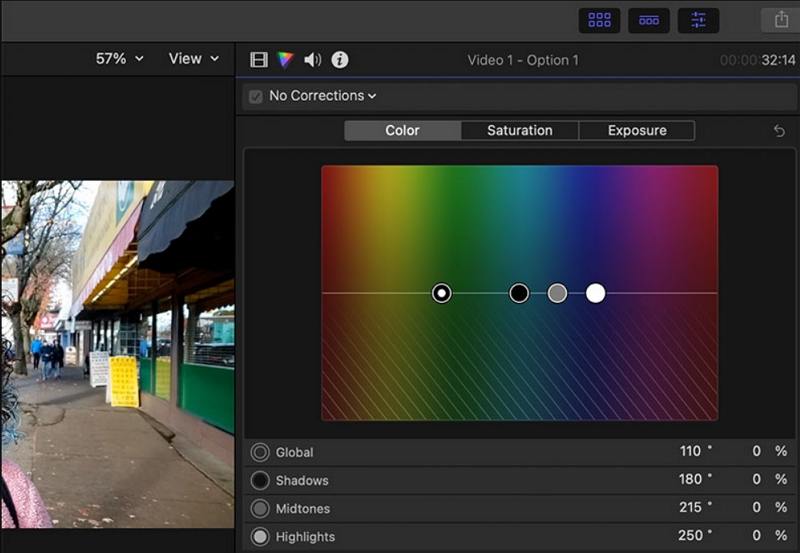
利点:
- 一括購入可能
- Mac上で高速かつ安定
- 上級ユーザー向けのプロフェッショナルツール
欠点:
- Mac専用
- 高度なAIツールが不足
6. LightWorks - 最高の無料動画カラーコレクションソフトウェア
LightWorksは、初心者に最適な無料動画カラーコレクションソフトウェアの一つです。インターフェースは初心者にやさしいですが、充実したカラーコレクションツールを提供します。
対応システム:Windows、Mac、Linux。
価格:基本ツールを含む無料バージョン;Proバージョンで高度な機能が追加。
主な特徴:
- グレーディングのための基本的なカラーホイールとLUT
- リアルタイムプレビュー付きタイムライン編集
- マルチフォーマットエクスポートオプション
- Proバージョンでのバッチ処理
使用方法:
- フッテージをインポートし、カラーグレーディングパネルを開きます。
- コントラスト、明るさ、カラーバランスを調整します。
- クリエイティブなエフェクトのためにLUTを適用し、エクスポートします。
利点:
- 基本的なグレーディングは無料で使用可能
- クロスプラットフォームサポート
- 初心者に学習しやすい
欠点:
- AI自動化機能が限られている
- アップデートが少なく、開発が遅い
パート2: 動画カラーグレーディングにはどれを選べばよいですか?
適切なソフトウェアの選択は、あなたの目標とワークフローによって異なります:
- AI強化による高速カラーグレーディングの場合:HitPaw VikPeaが最適で、特に自動カラーコレクションに加えて動画強化を希望する場合に適しています。
- シネマティックプロジェクトの場合:ColourLab.aiまたはDaVinci Resolveがプロフェッショナルレベルのグレーディングを提供します。
- 統合された編集ワークフローの場合:動画を広範囲に編集する場合、Premiere ProとFinal Cut Proは優れた選択肢です。
- 初心者にやさしいオプションの場合:LightWorksとVegas Proは、よりシンプルなインターフェースと基本的なグレーディングツールを提供します。
結論
2025年、AIカラーグレーディングソフトウェアはクリエイターの動画強化方法を変革しました。HitPaw VikPeaのような完全自動化ツールからDaVinci Resolveのようなプロフェッショナルスイートまで、あらゆるスキルレベルとプロジェクトに合わせたソリューションが存在します。カラーグレーディングとは何か、カラーグレーディングの方法、どの動画カラーコレクターが自分のニーズに合うかを理解することで、動画をプロフェッショナルな水準に引き上げることができます。
コメントを残す
HitPaw の記事にレビューを作成しましょう